Potresti essere sospeso per mancato pagamento. Se non hai pagato o hai pagato poco dopo e il denaro non è stato ancora accreditato sul conto di Communications Industry LLP, potresti essere disconnesso. In questo caso non preoccuparti, dopo aver ricevuto il pagamento sarai connesso entro 15-20 minuti. Puoi velocizzare la connessione inviando una ricevuta di pagamento al fax 32-90-92 oppure inviandola via e-mail (da amici/conoscenti/da internet cafè) a Questo indirizzo e-mail è protetto dallo spam bot. Devi avere JavaScript abilitato per visualizzare. . Se hai pagato in tempo, passeremo alla considerazione dei problemi tecnici.
Se utilizzi una connessione via cavo, assicurati che il cavo sia collegato alla scheda di rete. Se il cavo è collegato, sei sicuro della sua integrità (non hai riscontrato pieghe, rotture o altre violazioni fisiche) e Windows emette ancora un avviso "Il cavo di rete non è collegato", contatta il supporto tecnico.
Il prossimo passo è verificare se la scheda di rete è abilitata e se i driver sono installati su di essa. Questo può essere fatto come segue: fare clic con il tasto destro sull'icona "Risorse del computer" - Proprietà, quindi Gestione dispositivi
In Gestione dispositivi, c'è un elemento adattatori di rete. Se è disattivato, attivalo facendo clic con il pulsante destro del mouse e selezionando "Abilita" o "Abilita" dal menu di scelta rapida (in alcuni casi, il riavvio della scheda di rete aiuta. Per fare ciò, fai clic con il pulsante destro del mouse sulla scheda di rete, selezionare l'elemento disabilita, quindi un altro clic destro → abilita)
Se il driver della scheda di rete non è installato, vedrai una domanda gialla accanto al dispositivo sconosciuto:
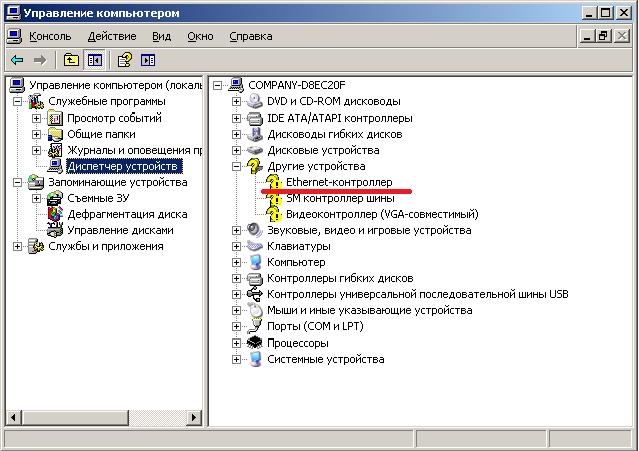
Per risolvere questo problema è necessario installare un driver per la scheda di rete (solitamente fornito con la scheda madre) e poi configurare correttamente la scheda di rete (vedi sotto)
Un altro motivo per l'inoperabilità di Internet potrebbe essere l'impostazione errata della scheda di rete. Per controllarli, procedi come segue:
Per Windows XP:
Start-Impostazioni-Pannello di controllo-Connessioni di rete (o connessione di rete e Internet, a seconda di come vengono visualizzate le icone).
Se hai installato Windows Vista/Windows 7, procedi come segue:
Start-Pannello di controllo-Rete e Internet e poi subito Centro connessioni di rete e condivisione o Centro connessioni di rete e condivisione (a seconda di come vengono visualizzate le icone). Fare clic su "Modifica impostazioni scheda" sul lato sinistro della finestra.
Dovrebbe aprirsi una finestra con tutti i tipi disponibili connessioni... Fare clic con il tasto destro sull'icona " Connessione di rete locale"(O" Connessioni wireless"Se si utilizza il Wi-Fi) e selezionare l'elemento di proprietà. Nella finestra che si apre, devi trovare la voce "Protocollo Internet TCP / IP" (Protocollo Internet TCP / IP v4) e fare doppio clic su di essa con il tasto sinistro del mouse, oppure una volta con il sinistro, quindi fare clic su il pulsante "Proprietà", che si attiva dopo aver cliccato sulla riga desiderata.
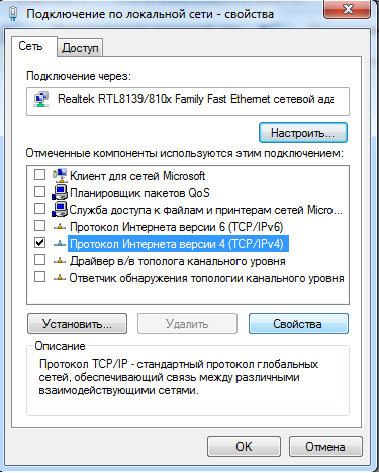
La finestra che si apre dovrebbe essere simile a quanto mostrato nello screenshot (Attenzione! I valori di indirizzo IP, subnet mask, gateway e server DNS sono specificati nel contratto. Se non li trovi, o non sei sicuro sulla correttezza dei numeri inseriti / inseriti, è meglio contattare supporto tecnico... Se i valori vengono inseriti in modo errato, Internet non funzionerà !!!). Per coloro che utilizzano un router, è necessario selezionare Ottieni automaticamente un indirizzo IP, Ottieni indirizzo server DNS automaticamente.
![]()
Dopo aver terminato di inserire tutti i parametri, controlla se hai sbagliato il numero, e se hai scritto per errore, ad esempio, 191 invece di 19. Se tutto è corretto, premi in sequenza i pulsanti OK per applicare le impostazioni.
Se hai controllato tutto e sei sicuro che tutto funzioni per te (non hai debiti, il cavo è collegato al computer, i driver sono installati sulla scheda di rete, è acceso e funzionante e anche configurato correttamente), allora è necessario contattare il supporto tecnico.
Ulteriore. Installa un modem 3G nel tuo laptop tramite l'ingresso USB. Le impostazioni necessarie verranno eseguite automaticamente. Successivamente, avvia l'applicazione installata e fai clic sul pulsante "Connetti". Ora puoi andare online. La velocità della connessione Internet di un modem 3G dipende dalla tua posizione, poiché torri speciali coprono una determinata area.
Se il tuo laptop supporta il Wi-Fi, puoi usarlo. Wireless Fidelity si traduce letteralmente come fedeltà wireless. Un marchio della Wi-Fi Alliance per le reti wireless basate sullo standard IEEE 802.11. Se ti trovi in un luogo in cui è presente un hotspot Wi-Fi, il tuo laptop si connetterà automaticamente a questo punto e potrai iniziare a lavorare Internet. Al giorno d'oggi, gli hotspot Wi-Fi gratuiti sono disponibili nella maggior parte dei luoghi pubblici, il che è molto conveniente. Puoi creare un punto di accesso a casa acquistando un router domestico.
Inoltre, un laptop può essere connesso a Internet, come un normale personal computer, tramite un modem o una linea Internet dedicata. Collegare il cavo alla scheda di rete computer portatile(è incluso come standard). Crea una connessione Internet. Vai su "Pannello di controllo" - "Connessioni di rete". Creare una connessione appropriata.
Accesso a Internet con computer portatile può essere fatto utilizzando un telefono cellulare. Acquista un adattatore da USB a Bluetooth, inseriscilo in una "presa" libera e Windows installerà automaticamente i driver necessari. Stabilisci una connessione tra il tuo laptop e il telefono. Ora crea una connessione Internet. Utilizzare la funzione "crea una connessione tramite un normale modem". Computer portatile pronto per l'uso Internet.
Sempre più utenti di PC optano per i laptop quando scelgono un computer per lavoro. La mobilità sta diventando un fattore decisivo, poiché i laptop da lavoro vengono utilizzati per lavorare sui documenti e accedere a Internet non solo in ufficio, ma anche in viaggio.
Istruzione
Quasi tutti i laptop attualmente in produzione hanno un modulo Wi-Fi integrato. Questo modulo ti permetterà di andare online se ti trovi nell'area di copertura del trasmettitore wi-fi. Per attivarlo, accendilo a livello di programmazione o attivando l'interruttore a levetta corrispondente sulla custodia del laptop. Nel caso in cui non sai come fare, leggi le istruzioni per il tuo laptop. Successivamente, inizia a cercare le reti disponibili per la connessione. Se hai bisogno di una password per connetterti alla rete di cui hai bisogno, contatta il proprietario della rete per ottenerla.
Puoi anche connetterti alla rete utilizzando il tuo telefono cellulare. Contatta il tuo operatore per le impostazioni. Richiedi l'invio di SMS con le impostazioni al tuo telefono cellulare, quindi chiedi aiuto per configurare una connessione sul tuo computer. Il modo migliore per collegare un telefono cellulare a un laptop è sincronizzare utilizzando un cavo dati. Tutto ciò di cui hai bisogno per questo, ovvero un cavo dati e un disco con i driver, di norma, puoi trovarlo nel pacchetto mobile. Altrimenti, acquista un cavo dati in un negozio e scarica i driver dal sito Web del produttore del tuo cellulare.
Inoltre, puoi accedere alla rete utilizzando un modem gprs o 3g. Per utilizzare questo metodo, attivare prima la scheda SIM fornita con il modem. Successivamente, inserisci il modem nella porta USB e attendi che i driver per il dispositivo vengano installati. Connettersi alla rete utilizzando il software. In caso di difficoltà con questo metodo, contatta l'help desk del tuo operatore.
Se hai a disposizione un modem DSL, oltre a una linea di connessione di rete dedicata valida, allora puoi connetterti a Internet collegando il modem al laptop. In questo caso, il metodo di autorizzazione è fondamentale. Se i dati di autorizzazione sono configurati sul modem, tutto ciò che serve è installare i driver per il modem sul laptop e collegare il modem al laptop, dopodiché puoi andare a Internet, altrimenti avrai bisogno del login e della password necessari per accedere alla rete.
Se vivi in un'area in cui nessun provider Internet ha ancora impostato una linea affittata o semplicemente conduci uno stile di vita mobile, allora una connessione Internet tramite un telefono cellulare è perfetta per te. Dopotutto, le aree di copertura GPRS / EDGE / 3G sono disponibili in quasi tutto il territorio popolato della Russia. Devi solo studiare attentamente le tariffe degli operatori, scegliere l'opzione più ottimale per te stesso e connetterti ad essa.
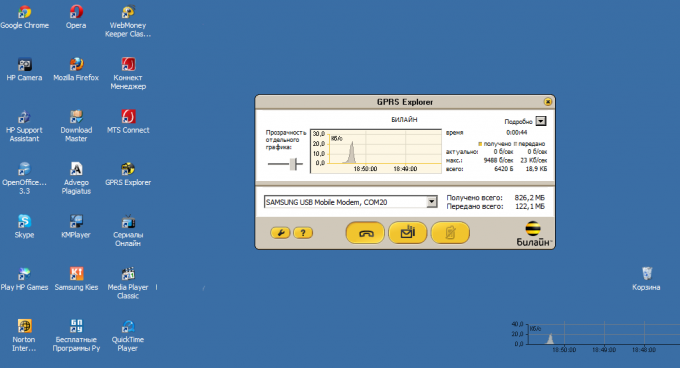
Avrai bisogno
Istruzione
Assicurati che il tuo servizio Internet GPRS sia attivato. Selezionare il profilo Internet dell'operatore di telefonia cellulare desiderato nelle impostazioni di connessione del telefono. Se il tuo modello di cellulare non dispone di profili di connessione Internet integrati, ordina le impostazioni presso il centro servizi del tuo operatore di telefonia mobile.
Collega il telefono al computer in qualsiasi modo possibile: tramite cavo USB, Bluetooth o infrarossi. Tutti i driver necessari per questo dovrebbero essere forniti con il telefono. Quando si collega il telefono con un cavo, selezionare la modalità di connessione desiderata nel menu del telefono: modalità telefonia, accesso a Internet, ecc. Controllare la documentazione tecnica del telefono per i dettagli.
Chiama la finestra di gestione del modem sul computer (menu Start - Pannello di controllo - Telefono e modem). Apri la scheda Modem e assicurati che il tuo telefono sia elencato. In caso contrario, controlla la connessione del telefono al computer e reinstalla i driver.
Trova ulteriori impostazioni di connessione dettagliate per il tuo operatore telefonico, modello di telefono e tipo di sistema operativo del computer sul sito Web della tua azienda di telefonia mobile (i collegamenti sono forniti di seguito).
Si noti che alcune aziende offrono agli utenti download gratuiti di programmi di gestione della connessione Internet in cui tutte le impostazioni necessarie sono già impostate per impostazione predefinita. Per Beeline, tale programma si chiama "GPRS Explorer" e per MTS - "Connect Manager". Li trovate ai link sottostanti.
Inoltre, i profili di connessione già pronti si trovano anche nei programmi dei driver dei telefoni stessi. Ad esempio, un tale programma (Networking Wizard) si avvia automaticamente quando un telefono Samsung è collegato al computer.
Installa un programma di questo tipo sul tuo computer, attendi finché non riconosce il telefono e fai clic sul pulsante per connetterti alla rete. Le statistiche di connessione verranno visualizzate sul monitor del computer. Se necessario, regolare leggermente le impostazioni del programma. Ad esempio, nel programma MTS, potrebbe essere necessario selezionare il tipo di connessione (3G o EDGE).
Fonti:
Mobile telefonoè un buon modo per uscire Internet Con computer portatile, specialmente in luoghi senza altre opzioni di connessione. Ma per essere in grado di utilizzare Internet ohm in questo modo è necessario effettuare la corretta impostazione.

Istruzione
Connetti cellulare telefono a un computer portatile tramite un cavo USB. Collegare un'estremità alla porta USB telefono a, e l'altra estremità al connettore appropriato computer portatile. Il sistema rileverà la connessione di un nuovo dispositivo.
Installa il software in dotazione telefono ohm per collegarlo al computer. Per fare ciò, inserire il disco di installazione nell'unità e seguire le istruzioni.
Dopo aver installato l'applicazione, avviala. I driver verranno installati automaticamente per funzionare telefono ma come un dispositivo modem. Se non vengono installati automaticamente, cercali sul file fornito telefono disco ohm. Avvia la ricerca in modalità automatica o, se conosci la posizione specifica del driver richiesto, specificala manualmente.
Apri la voce di menu nel programma installato responsabile della connessione a Internet ohm. Seleziona quello a cui sei connesso dall'elenco degli operatori di telefonia mobile. Verrà creata automaticamente una connessione a Internet con tutti i parametri necessari. Se il programma non ha una scelta (o non esiste un'opzione adatta), specificare manualmente le impostazioni. Puoi ottenerli direttamente dall'operatore.
Se il programma non ha una funzione responsabile dell'uscita Internet, crea tu stesso una connessione. Per fare ciò, seleziona "Start" -\u003e "Pannello di controllo" -\u003e "Rete e connessione a Internet A". Seleziona "Crea una nuova connessione". Nella finestra di dialogo Tipo, seleziona Connetti a Internet y", quindi seleziona "Configura una connessione manualmente", quindi "Tramite un normale modem". Nella finestra di selezione del dispositivo per la connessione, selezionare il modem del telefono cellulare telefono UN. Successivamente, imposta il nome per la connessione (qualsiasi, ad esempio, Internet) e il numero con cui verrà effettuata la connessione. Di norma, è *99# o *99***#. Se il numero non va bene, verificare con l'operatore.
Nota
E ora rispondiamo alla domanda più comune tra i nostri lettori: "Mostra nel tuo negozio online un laptop su cui puoi stampare contratti in Word e accedere a Internet". Senza esitazione, dichiariamo autorevolmente - SU CHIUNQUE!
Consigli utili
Internet wireless per laptop è molto rilevante ai nostri tempi. Penso che tutti vogliano poter accedere alla rete ovunque, con una buona velocità e con un piccolo canone mensile. Quando scegli Internet wireless per il tuo laptop, devi decidere chiaramente dove ne hai più spesso bisogno e, in base a ciò, scegliere il fornitore e la tariffa giusti per te stesso.
Le tecnologie GPRS e 3G consentono l'accesso a Internet da cellulare telefono, pagando non per il tempo trascorso in rete, ma solo per la quantità di dati ricevuti e trasmessi. L'uso di Internet mobile diventa ancora più redditizio quando si collega una tariffa illimitata.
Un computer con sintomi è arrivato nella mia posizione ieri - non va online. C'è una connessione, ma Internet non si spegne. Guardando il povero antivirus Kaspersky, che non è stato aggiornato, probabilmente dal crollo dell'URSS, ho subito avanzato la teoria secondo cui è stato rilevato un virus relativamente giovane: Trojan.Mayachok.1. I miei timori sono stati confermati: Trojan.Mayachok.1 era tranquillamente seduto nel sistema, mascherato da processo di sistema. Di che tipo di bestia è e come affrontarla e parleremo oggi.
Sospetto Trojan.Mayachok.1, noto anche come: trojan.win32.ddox.ci, trojan.win32.cidox, trojan.win32.zapchast.feh, trojan:Win32/Vundo.OD, trojan.Win32.Mondere, trojan. .KDV.169924. Il presunto Trojan.Mayachok.1 è astuto ed estremamente pericoloso: estorce denaro alle sue vittime chiedendo loro di inserire il loro numero di telefono, sul quale vengono immediatamente addebitate le bollette iscrivendosi alla mailing list. SMS a pagamento e metti i soldi sul tuo telefono" nel passato.
Principali fonti di infezione:- social network, anche se in altri luoghi non è più difficile coglierlo.
Segni tipici di infezione:
1. Quando provi ad andare su qualsiasi sito o social. rete, la vittima viene reindirizzata a pagine false di siti come Rostelecom, Vkontakte, Odnoklassniki, ecc., dove, con vari pretesti, chiedono alla vittima di inserire il suo numero di telefono. Dopo aver inserito il telefono, i fondi vengono immediatamente addebitati su di esso e inoltre verrà collegata una mailing list, per la quale pagherai anche tu. C'è la possibilità di annullare l'iscrizione, ma potrebbero non annullare l'iscrizione immediatamente e brucerai il tuo numero e lo spam su di esso non è escluso. ( ca. ed. - Non ho capito questo aspetto.)
2. Quando si tenta di accedere al browser Internet: a) semplicemente non si apre nulla, dando un errore di connessione; b) la pagina appare come puro codice pagina.
3. Molti programmi smettono di funzionare, dando vari errori. Spesso questo sintomo è associato all'impossibilità di accedere a Internet, descritta sopra. Se avvii in modalità provvisoria, tutto funzionerà.
Allora, cos'è Trojan.Mayachok.1? Questa è una libreria dinamica che, dopo l'infezione, si connette a tutti i processi caricati nel sistema. Pertanto, anche se esegui l'intero sistema con un antivirus o uno scanner Dr.Web CureIt, possono tranquillamente segnalare che il processo è stato neutralizzato. Ma non dovresti rallegrarti, perché dopo il riavvio il processo verrà nuovamente infettato. Quindi come lo combatti?!?
1. Premi la combinazione "Win + R", digita "Regedit" e vai all'editor del registro;
2. Passiamo lungo la strada;
HKEY_LOCAL_MACHINE\SOFTWARE\Microsoft\Windows NT\CurrentVersion\Windows
3. Trova il parametro AppInit_DLLs e controlla il suo valore. Se hai un Beacon, allora ci sarà qualcosa del genere - " C:\windows\system32\paxzwyk.dll»
Invece di paxzwyk.dll, può esserci qualsiasi dll con un nome da un insieme di lettere latine;
4. Cancelliamo questo valore. È molto importante qui: a) Eliminare il valore del parametro AppInit_DLLs, non il parametro stesso; b) annotare il nome del file in modo che sia facilmente reperibile sul computer; c) cercare informazioni su questa dll ( per esempio su google), perché le librerie di programmi onesti possono sedersi qui ( ad esempio, Kaspersky a volte prescrive anche lì la sua libreria). Eliminare;
5. Riavviamo il sistema, perché ora il file non può essere cancellato;
6. Trova nella cartella C:\windows\system32\ ed eliminare il file registrato nel parametro AppInit_DLLs;
7. Riavvia nuovamente il sistema, vai al browser, goditi l'accesso a Internet.
Potresti essere sospeso per mancato pagamento. Se non hai pagato o hai pagato poco dopo e il denaro non è stato ancora accreditato sul conto di Communications Industry LLP, potresti essere disconnesso. In questo caso non preoccuparti...
Potresti essere sospeso per mancato pagamento. Se non hai pagato o hai pagato poco dopo e il denaro non è stato ancora accreditato sul conto di Communications Industry LLP, potresti essere disconnesso. In questo caso non preoccuparti...